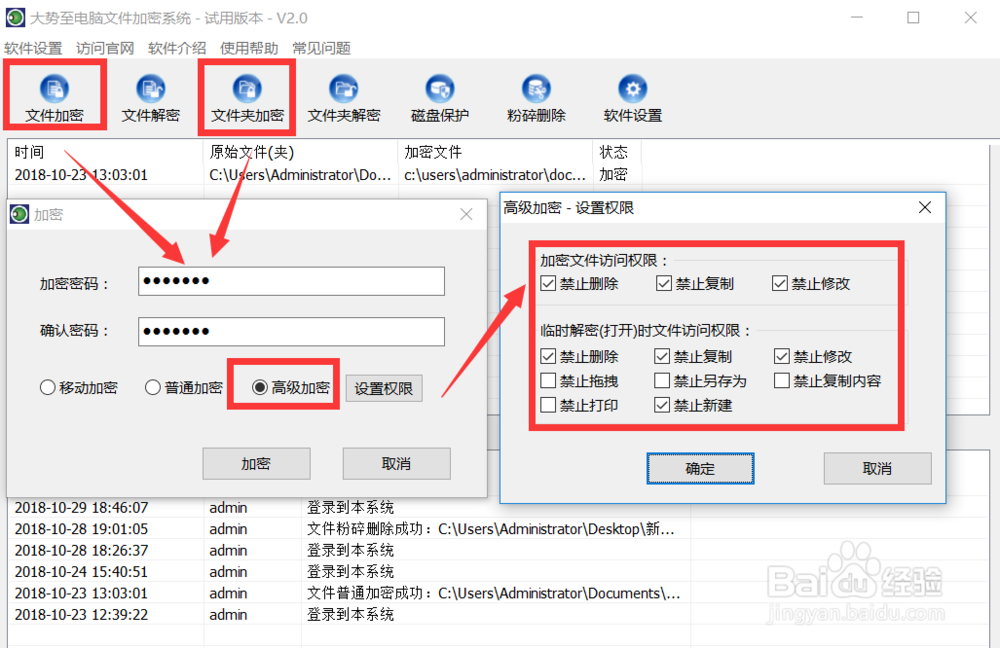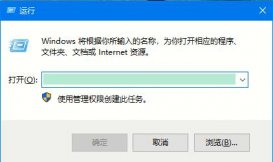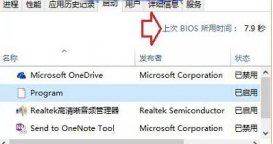怎么找回BitLocker加密密碼呢?做為磁盤分區(qū)加密工具,Win10所提供的BitLocker工具可以更安全的加密機制。可是如果我們不小心忘記了BitLocker加密密碼,又該如何解決呢?接下來就與大家分享一下有關BitLocker加密密碼忘記后恢復文件的具體方法。
BitLocker忘記密碼恢復文件的方法
通過情況下,對于已經設置了BitLocker加密的磁盤分區(qū),如果想解密進行查看操作時,我們可以雙擊對應的加密磁盤分區(qū),從彈出的“BitLocker”窗口中輸入解密密碼以解鎖驅動器。
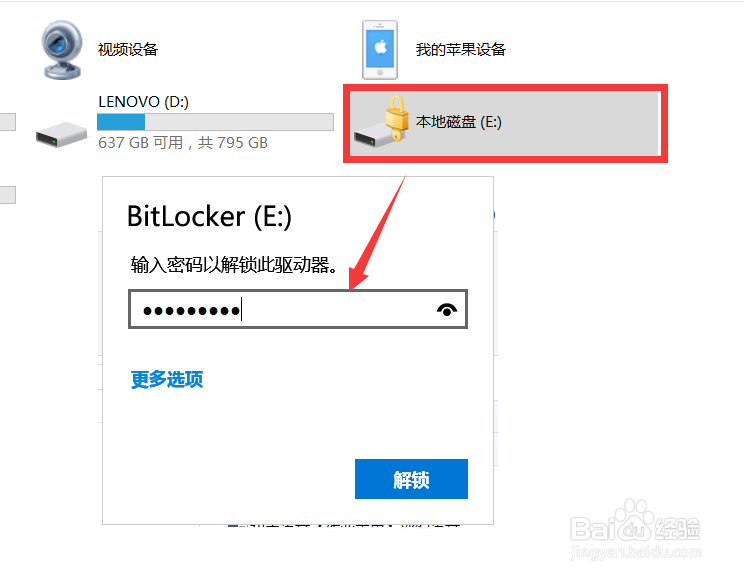
如果我們不小心忘記了BitLocker加密密碼,可以通過點擊“更多選項”按鈕,并在其擴展面板中點擊“輸入加密密鑰”按鈕。
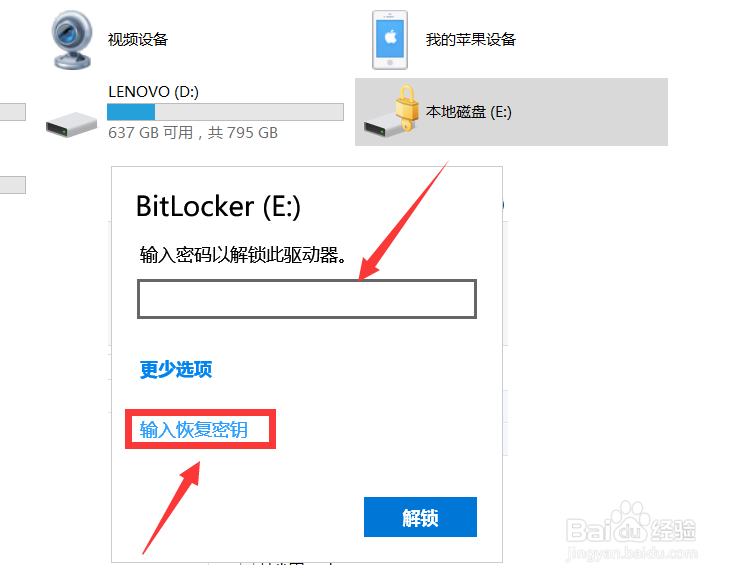
此時我們就可以通過已前設置BitLocker時生成的加密密鑰文件進行恢復。如圖所示,根據密鑰文件內容,就可以找到64位加密密鑰,以實現解鎖驅動器的操作。
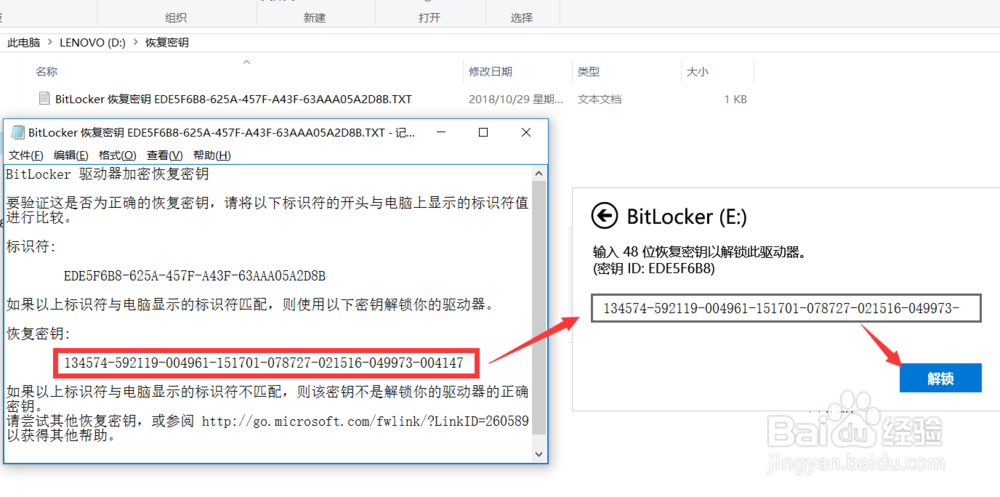
當然,對于解鎖后的驅動器,我們還可以對其進行BitLocker加密密碼的修改操作,如圖所示,右擊對應的驅動器選擇“更改BitLocker密碼”項,并輸入相應的新密碼即可完成解鎖操作。
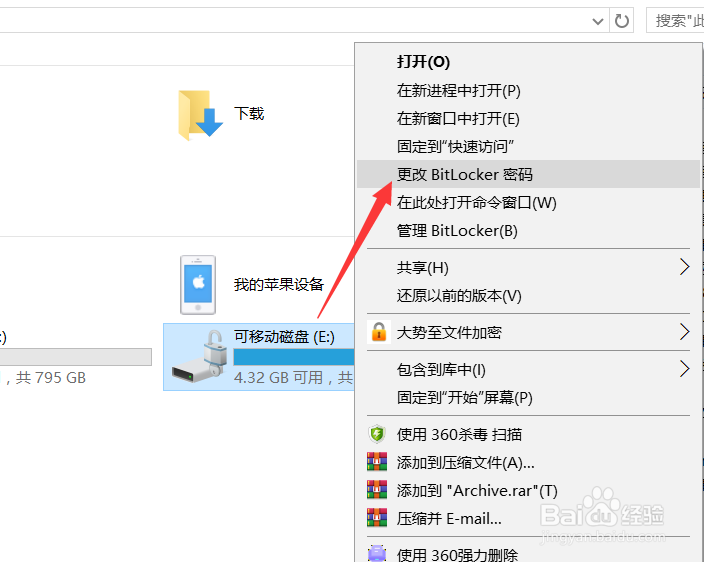

當然,對于電腦磁盤中已刪除的電腦文件,我們是可以嘗試進行恢復的。如圖所示,通過百度搜索下載相關數據恢復工具,在其程序主界面中,點擊“分區(qū)掃描”模式進入。
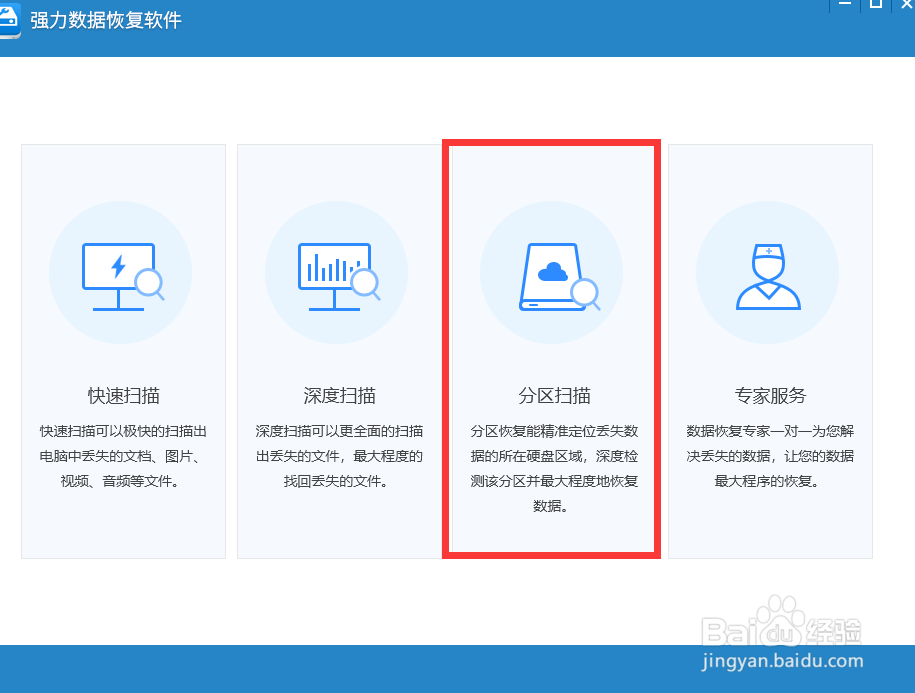
待打開如圖所示的“磁盤分區(qū)選擇”界面后,點擊“文件設置”按鈕,即可自定義掃描的文件類型,同時選擇相應的磁盤分區(qū),即可進入掃描分區(qū)及恢復文件過程。在此根據提示進行操作即可完成電腦文件的恢復操作。

除了以上兩種方法可以實現對電腦文件的加密及恢復文件的操作外,我們還可以借助專門用于對計算機文件進行加密、解密以及保護電腦文件隱私安全的工具來實現同樣的功能。通過百度搜索下載大勢至電腦文件加密系統(tǒng)進行安裝。在打開的程序主界面中,點擊“磁盤加密”按鈕,并在彈出的窗口中選擇相應的磁盤分區(qū),即可完成分區(qū)的加密操作。
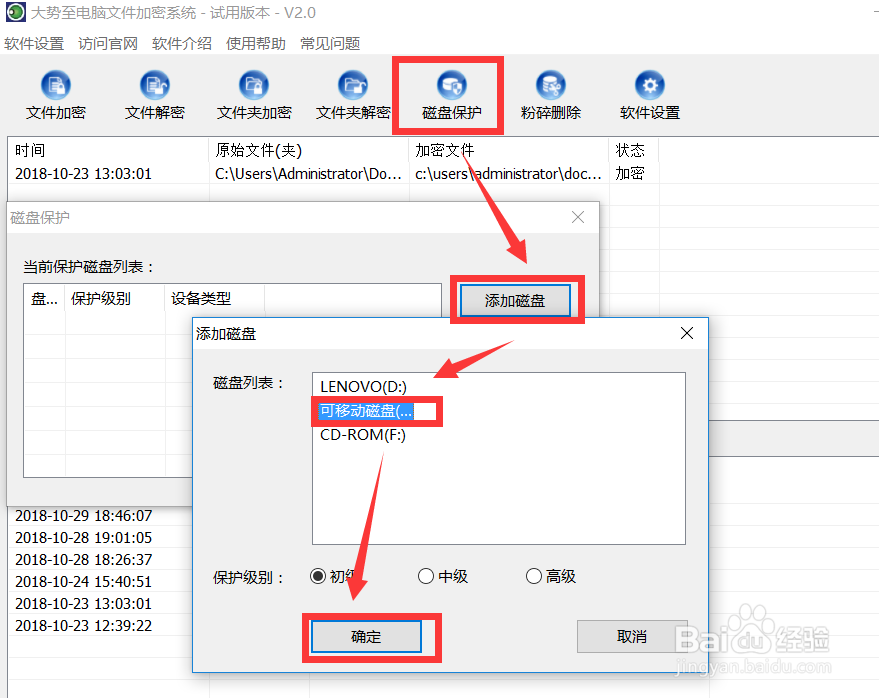
利用大勢至電腦文件加密系統(tǒng)除了可以實現對電腦文件的加密操作外,我們還可以對文件及文件夾進行加密解密操作,還可以針對所加密文件的訪問權限進行控制,如圖所示。利用大勢至電腦文件加密系統(tǒng)可以實現針對電腦文件、文件夾以及磁盤分區(qū)的加密及解密、訪問權限控制功能,具體而言,該軟件可以實現針對加密文件的“禁止刪除”、“禁止復制”以及“禁止修改”操作。同時還具有臨時加密文件的訪問權限控制,可以實現“禁止刪除”、“禁止打印”、“禁止拖拽”、“禁止另存為”、“禁止創(chuàng)建”、“禁止復制內容”等操作,可以說通過此工具可實現針對加密文件的全方位保護功能。